win10运行powershell提示找不到powershell.ink如何解决
很多人对PowerShell也不是很熟悉,Windows PowerShell是一种命令行外壳程序和脚本环境。有时候在win10专业版运行powershell提示找不到powershell.ink,怎么回事?通过命令提示符使用Dism /Online /Cleanup-Image /ScanHealth查找系统中与源文件的区别,但显示正常,说明Powershell的组件是正常的,既然提示.ink 文件丢失,那么就是快捷方式丢了导致,本文小编告诉大家具体修复方法。
具体方法如下:
1、打开“Default”这个用户(win10系统的默认账号)的相应目录;
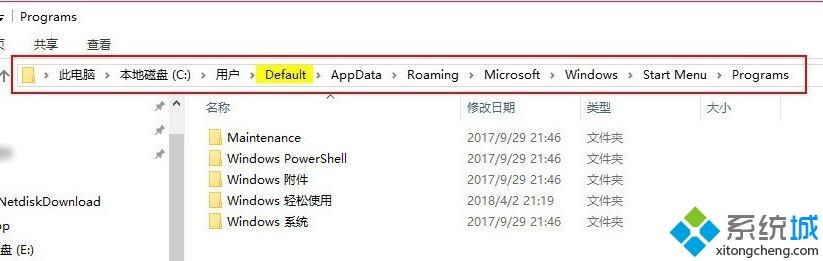
2、把这些“丢失”的文件,复制一份到自己当前账户路径的文件夹中,如下图所示的几个文件夹复制起来粘贴到自己账户的对应路径下:
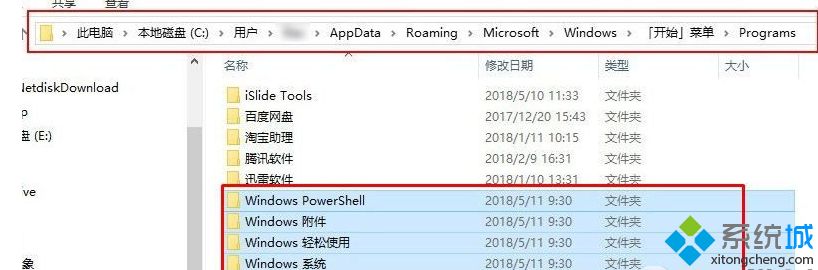
比如小编使用的账户是Administrator,那么就打开C:\Users\Administrator\AppData\Roaming\Microsoft\Windows\Start Menu\Programs,将之前复制的4个文件夹粘贴进去就可以了!
3、复制结束后,点击“PowerShell”后就可以正常打开!
win10运行powershell提示找不到powershell.ink的解决方法介绍到这里,几步设置之后,powershell就能正常运行了。
相关教程:powershell安装exedism修复命令我告诉你msdn版权声明:以上内容作者已申请原创保护,未经允许不得转载,侵权必究!授权事宜、对本内容有异议或投诉,敬请联系网站管理员,我们将尽快回复您,谢谢合作!










